常用文档格式转换
常用文档格式转换

常用文档格式转换常用文档格式转换一 Office文档之间的转换1快速将Word文档转换为PPT演示文档我们制作的演示文稿有大量的文本,已经在Word中输入过了,可以用下面两种方法直接调用进来在使用下面两种调用方法之前,都要在Word中,对文本进行设置一下将需要转换的文本设置为“标题1、标题2、标题3……〞等样式,返回。
方法一:插入法在PowerPoint中,执行“插入→幻灯片(从大纲)〞命令,翻开“插入大纲〞对话框(如图),选中需要调用的Word文档,按下“插入〞按钮即可。
注意仿照此法操作,可以将文本文件、金山文字等格式的文档插入到幻灯片中。
方法二:发送法。
在Word中,翻开相应的文档,执行“文件→发送→Microsoft Office PowerPoint〞命令,系统自动启动PowerPoint,并将Word中设置好格式的文档转换到演示文稿中。
2PPT转换为Word文档如果想把Powerpoint演示文稿中的字符转换到Word文档中进行编辑处理,可以用“发送〞功能来快速实现。
翻开需要转换的演示文稿,执行“文件发送Microsoft OfficeWord〞命令,翻开“发送到Microsoft Office Word〞对话框,选中其中的“只使用大纲〞选项,按下“确定〞按钮,系统自动启动Word,并将演示文稿中的字符转换到Word文档中,编辑即可。
注意要转换的演示文稿必须是用PowerPoint内置的“幻灯片版式〞制作的幻灯片。
如果是通过插入文本框等方法输入的字符,是不能实现转换的。
3Excel转WordExcel表格想变成Doc文档,只需把需要的单元格选中并复制,再粘贴到Word中就可以了。
4Word转Excel这里主要是指Word中的表格转成Excel文件。
也是用复制粘贴的方法就能快速实现。
二 Word与PDF之间的转换1Office2003实现PDF文件转Word文档用Adobe Reader翻开想转换的PDF文件,接下来选择“文件→打印〞菜单,在翻开的“打印〞窗口中将“打印机〞栏中的名称设置为“Microsoft Office Document Image Writer〞,确认后将该PDF文件输出为MDI格式的虚拟打印文件。
有效使用计算机软件进行文件格式转换
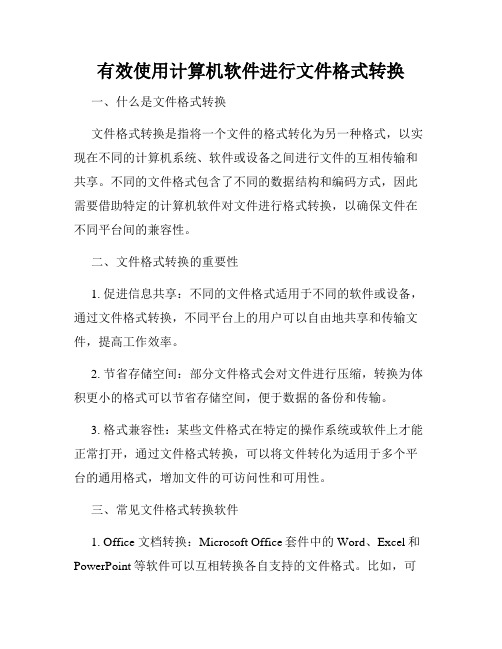
有效使用计算机软件进行文件格式转换一、什么是文件格式转换文件格式转换是指将一个文件的格式转化为另一种格式,以实现在不同的计算机系统、软件或设备之间进行文件的互相传输和共享。
不同的文件格式包含了不同的数据结构和编码方式,因此需要借助特定的计算机软件对文件进行格式转换,以确保文件在不同平台间的兼容性。
二、文件格式转换的重要性1. 促进信息共享:不同的文件格式适用于不同的软件或设备,通过文件格式转换,不同平台上的用户可以自由地共享和传输文件,提高工作效率。
2. 节省存储空间:部分文件格式会对文件进行压缩,转换为体积更小的格式可以节省存储空间,便于数据的备份和传输。
3. 格式兼容性:某些文件格式在特定的操作系统或软件上才能正常打开,通过文件格式转换,可以将文件转化为适用于多个平台的通用格式,增加文件的可访问性和可用性。
三、常见文件格式转换软件1. Office 文档转换:Microsoft Office套件中的Word、Excel和PowerPoint等软件可以互相转换各自支持的文件格式。
比如,可以将Word文档(.docx)转换为PDF文件格式,或将Excel表格(.xlsx)转换为CSV格式以方便在其他数据库系统中进行导入。
2. 图片格式转换:Adobe Photoshop、等图像编辑软件可以进行图片格式的转换。
用户可以将JPG图像转为PNG、GIF或BMP等其他格式,以适应不同的应用场景。
3. 视频格式转换:FFmpeg、Handbrake等专业的视频转换工具可以实现不同视频文件格式的互相转换。
用户可以将MP4视频转为AVI、MOV或FLV格式,以满足不同设备的播放需求。
4. 音频格式转换:Foobar2000、Winamp等音频播放器兼容了多种音频格式,并支持互相转换。
用户可以将WAV音频转换为MP3、AAC或OGG格式,以减小文件大小并提高音质。
四、使用计算机软件进行文件格式转换的步骤1. 选择合适的软件:根据需要转换的文件类型,选择相应的转换软件,并安装在计算机上。
PDF文档转换方法

PDF文档转换方法PDF(Portable Document Format)是一种常见的文档格式,以其跨平台兼容性和易于保持原始文档格式而闻名。
然而,有时我们需要将PDF转换为其他格式,如Word、Excel或图像格式。
本文将介绍几种常见的PDF文档转换方法。
一、使用在线转换工具在线转换工具是一种快捷方便的方式,无需下载和安装任何软件。
以下是一些常用的在线转换工具:1. SmallPDF:SmallPDF是一种功能强大的在线PDF转换工具,支持将PDF转换为Word、Excel、PPT、图像等格式。
打开SmallPDF官方网站,在界面中选择要转换的文件,然后选择要转换为的格式和目标文件的存储位置,点击"转换"按钮即可开始转换。
稍等片刻,转换完成后即可下载转换后的文件。
2. Zamzar:Zamzar也是一种常用的在线转换工具,支持将PDF转换为多种格式,包括Word、Excel、图像等。
使用Zamzar进行转换,只需打开Zamzar官方网站,上传需要转换的PDF文件,选择要转换为的格式,在提供的邮箱地址中输入您的邮箱,然后点击"转换"按钮。
待转换完成后,您将收到一封包含下载链接的邮件。
二、使用专业转换软件除了在线转换工具,还可以使用专业的PDF转换软件。
以下是几个常用的PDF转换软件:1. Adobe Acrobat DC:Adobe Acrobat DC是一种功能强大的PDF编辑和转换工具,不仅支持将PDF转换为其他各种格式,还具有编辑、组织和保护PDF文件的功能。
打开Adobe Acrobat DC软件,在主界面选择"文件"->"转换到",然后选择要转换为的格式和目标文件的存储位置,最后点击"保存"按钮即可开始转换。
2. WPS Office PDF转Word:WPS Office是一款常用的办公软件套装,其中包含了PDF转Word的功能。
办公软件中的文件格式转换方法

办公软件中的文件格式转换方法现今,办公软件已经成为了我们日常工作中不可或缺的工具。
无论是处理文字、表格、幻灯片还是其他类型的文件,我们都需要将其保存为适当的文件格式以便与他人共享及协作。
然而,不同的办公软件使用不同的文件格式,这可能导致文件之间的互操作性问题。
因此,了解办公软件中的文件格式转换方法是非常重要的。
本文将为您介绍一些常见的文件格式转换方法,以帮助您更好地处理办公文件。
一、转换Word文档格式1. 保存为PDF格式:如果您想确保您的Word文档在不同设备上显示一致,可以将其保存为PDF格式。
在“文件”菜单下选择“另存为”,并选择PDF作为保存格式即可。
2. 转换为纯文本格式:有时候,我们需要将Word文档的内容粘贴到电子邮件或其他编辑器中,此时可以将其转换为纯文本格式。
在“文件”菜单下选择“另存为”,并选择纯文本文件格式(例如.txt)保存即可。
3. 转换为其他Office格式:如果您需要与使用其他办公软件的同事共享Word文档,可以将其转换为其他Office格式,如.docx、.rtf或.odt 等。
在“文件”菜单下选择“另存为”,并选择目标格式进行保存。
二、转换Excel表格格式1. 保存为CSV格式:CSV格式是一种通用的表格文件格式,可以在不同的办公软件中读取和编辑。
在Excel中,选择“文件”菜单下的“另存为”,并选择CSV格式保存。
2. 转换为HTML格式:如果您需要将Excel表格嵌入到网页中或与他人共享,可以将其转换为HTML格式。
在“文件”菜单下选择“另存为”,并选择HTML作为保存格式即可。
3. 转换为PDF格式:类似于Word文档,将Excel表格保存为PDF 格式可以确保其显示效果与原始文件一致。
在“文件”菜单下选择“另存为”,并选择PDF格式保存。
三、转换PowerPoint幻灯片格式1. 保存为视频格式:有时候,我们需要将PowerPoint幻灯片转换为视频文件,以便在会议或演示中播放。
了解电脑常用文件格式及转换方法
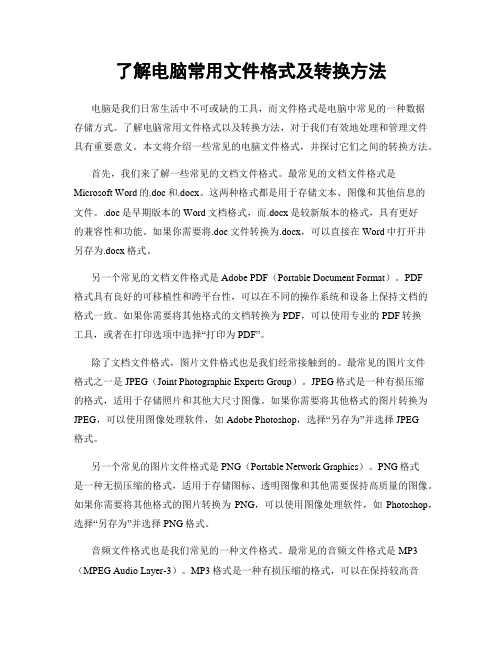
了解电脑常用文件格式及转换方法电脑是我们日常生活中不可或缺的工具,而文件格式是电脑中常见的一种数据存储方式。
了解电脑常用文件格式以及转换方法,对于我们有效地处理和管理文件具有重要意义。
本文将介绍一些常见的电脑文件格式,并探讨它们之间的转换方法。
首先,我们来了解一些常见的文档文件格式。
最常见的文档文件格式是Microsoft Word的.doc和.docx。
这两种格式都是用于存储文本、图像和其他信息的文件。
.doc是早期版本的Word文档格式,而.docx是较新版本的格式,具有更好的兼容性和功能。
如果你需要将.doc文件转换为.docx,可以直接在Word中打开并另存为.docx格式。
另一个常见的文档文件格式是Adobe PDF(Portable Document Format)。
PDF格式具有良好的可移植性和跨平台性,可以在不同的操作系统和设备上保持文档的格式一致。
如果你需要将其他格式的文档转换为PDF,可以使用专业的PDF转换工具,或者在打印选项中选择“打印为PDF”。
除了文档文件格式,图片文件格式也是我们经常接触到的。
最常见的图片文件格式之一是JPEG(Joint Photographic Experts Group)。
JPEG格式是一种有损压缩的格式,适用于存储照片和其他大尺寸图像。
如果你需要将其他格式的图片转换为JPEG,可以使用图像处理软件,如Adobe Photoshop,选择“另存为”并选择JPEG格式。
另一个常见的图片文件格式是PNG(Portable Network Graphics)。
PNG格式是一种无损压缩的格式,适用于存储图标、透明图像和其他需要保持高质量的图像。
如果你需要将其他格式的图片转换为PNG,可以使用图像处理软件,如Photoshop,选择“另存为”并选择PNG格式。
音频文件格式也是我们常见的一种文件格式。
最常见的音频文件格式是MP3(MPEG Audio Layer-3)。
WORD转换大全(各种格式转换为Word)
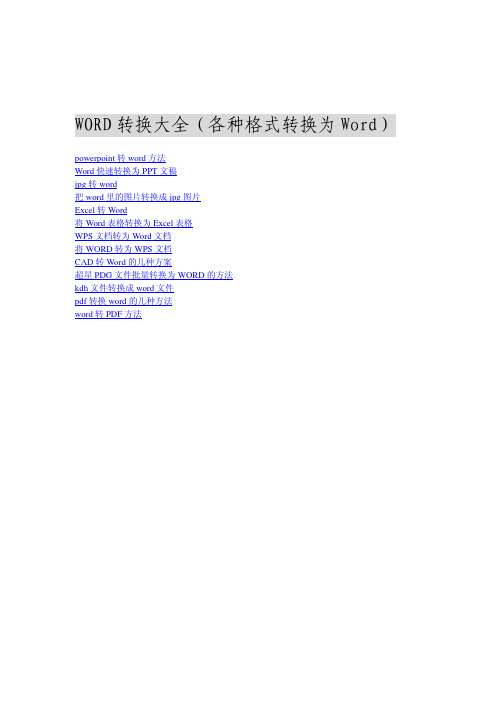
WORD转换大全(各种格式转换为Word)powerpoint转word方法Word快速转换为PPT文稿jpg转word把word里的图片转换成jpg图片Excel转Word将Word表格转换为Excel表格WPS文档转为Word文档将WORD转为WPS文档CAD转Word的几种方案超星PDG文件批量转换为WORD的方法kdh文件转换成word文件pdf转换word的几种方法word转PDF方法powerpoint转word方法经常使用OFFICE的同志有时会用到这种转换,特别是对于大篇幅的幻灯片转成WORD将比较有帮助,操作时只要将想转换的powerpoint文档另存为大纲/RTF文件格式,就可以了。
但这种转换只限于你的powerpoint是采用标准版式的才可以,如果其中的单页面不是标准幻灯片的文本(例如在幻灯片中插入的文本框中的内容)将无法在WORD中显示。
这个非常简单的,word和powerpoint之间本身就有互相转换的功能在打开powerpoint的同时也打开word,然后在powerpoint中点“文件”----“发送”,里面就有可以发送到了word,点一下就OK了。
Word快速转换为PPT文稿我们通常用Word来录入、编辑、打印材料,而有时需要将已经编辑、打印好的材料,做成PowerPoint演示文稿,以供演示、讲座使用。
如果在PowerPoint中重新录入,既麻烦又浪费时间。
如果在两者之间,通过一块块地复制、粘贴,一张张地制成幻灯片,也比较费事。
其实,我们可以利用PowerPoint的大纲视图快速完成转换。
首先,打开Word文档,全部选中,执行“复制”命令。
然后,启动PowerPoint,如果是Word 2002版,选择“普通”视图,单击“大纲”标签。
如果没有“大纲”和“幻灯片”选项卡,显示的方法是在“视图”菜单上,单击“普通(恢复窗格)”或在窗口的左下角,单击[普通视图(恢复窗格)]按钮;如果是Word 97/2000版,可直接选择“大纲”视图,将光标定位到第一张幻灯片处,执行“粘贴”命令,则将Word文档中的全部内容插入到了第一幻灯片中。
文库文档转换成的方法
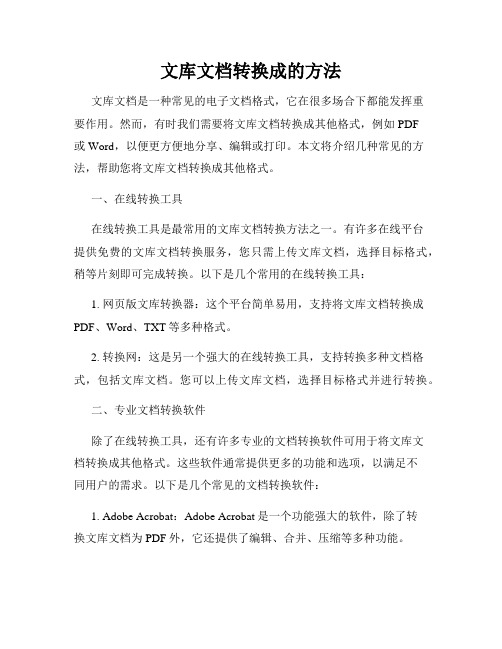
文库文档转换成的方法文库文档是一种常见的电子文档格式,它在很多场合下都能发挥重要作用。
然而,有时我们需要将文库文档转换成其他格式,例如PDF或Word,以便更方便地分享、编辑或打印。
本文将介绍几种常见的方法,帮助您将文库文档转换成其他格式。
一、在线转换工具在线转换工具是最常用的文库文档转换方法之一。
有许多在线平台提供免费的文库文档转换服务,您只需上传文库文档,选择目标格式,稍等片刻即可完成转换。
以下是几个常用的在线转换工具:1. 网页版文库转换器:这个平台简单易用,支持将文库文档转换成PDF、Word、TXT等多种格式。
2. 转换网:这是另一个强大的在线转换工具,支持转换多种文档格式,包括文库文档。
您可以上传文库文档,选择目标格式并进行转换。
二、专业文档转换软件除了在线转换工具,还有许多专业的文档转换软件可用于将文库文档转换成其他格式。
这些软件通常提供更多的功能和选项,以满足不同用户的需求。
以下是几个常见的文档转换软件:1. Adobe Acrobat:Adobe Acrobat是一个功能强大的软件,除了转换文库文档为PDF外,它还提供了编辑、合并、压缩等多种功能。
2. WPS Office:WPS Office是一款免费的办公软件套件,它包含了Writer、Presentation和Spreadsheet等多个组件,支持将文库文档转换成Word、PDF等格式。
三、文档格式转换插件如果您经常使用特定的文档编辑软件,可以考虑安装相应的文档格式转换插件。
这些插件能够在编辑软件中直接进行文库文档的转换,方便快捷。
以下是几个常见的文档格式转换插件:1. DocsPal转换插件:这是一款适用于Google Chrome的插件,它支持在浏览器中将文库文档转换为PDF、Word和其他格式。
2. Office Online插件:如果您使用的是Microsoft Office Online,可以安装Office Online插件,它可以将文库文档转换为Word在线编辑格式。
各种文档格式转换.doc

各种文档格式转换.doc
随着科技的不断发展,我们在日常工作和学习中自然而然地接触到了各种不同的文档格式,如doc、docx、ppt、pptx、pdf等等。
由于不同的文档格式的特点不同,有时我们需要将其中一种格式的文档转换为另一种格式的文档来满足自己的需求。
下面我们将介绍一些常用的文档格式转换方法。
1. 将docx格式转换为doc格式
docx格式是微软的word文档的一种新的格式,而doc格式则是比较旧的一种格式。
有时我们需要将docx格式的文档转换为doc格式的文档,方便自己的阅读或使用。
要将docx 格式转换为doc格式,我们可以采用以下两种方法:
方法一:打开要转换的docx文档,然后选择“文件”菜单,在下拉菜单中选择“另存为”,在弹出的“另存为”窗口中选择“Word 97-2003 文档(*.doc)”选项,然后点击“保存”即可将docx格式的文档转换为doc格式的文档。
方法二:使用在线转换工具,比如ZAMZAR网站。
在该网站中选择需要转换的pptx文件,选择输出格式为ppt格式,输入要转换的邮箱地址,最后点击“转换”按钮即可将pptx格式的文档转换为ppt格式的文档。
总的来说,各种文档格式转换虽然有很多方法和工具,但大家需要根据自己的实际需求和操作习惯来选择适合自己的方式。
同时也需要注意,文档格式转换过程中可能会出现格式变化、字体丢失、排版错乱等问题,所以在进行转换前,最好先备份好原文件,以防止数据丢失。
- 1、下载文档前请自行甄别文档内容的完整性,平台不提供额外的编辑、内容补充、找答案等附加服务。
- 2、"仅部分预览"的文档,不可在线预览部分如存在完整性等问题,可反馈申请退款(可完整预览的文档不适用该条件!)。
- 3、如文档侵犯您的权益,请联系客服反馈,我们会尽快为您处理(人工客服工作时间:9:00-18:30)。
常用文档格式转换常用文档格式转换一Office 文档之间的转换1.快速将Word 文档转换为PPT 演示文档我们制作的演示文稿有大量的文本,已经在Word 中输入过了,可以用下面两种方法直接调用进来:在使用下面两种调用方法之前,都要在Word 中,对文本进行设置一下:将需要转换的文本设置为标题1、标题2、标题3……”等样式,保存返回。
方法一:插入法:在PowerPoint中,执行插入—幻灯片(从大纲)”命令,打开“插入大纲”对话框(如图),选中需要调用的Word 文档,按下“插入”按钮即可。
注意:仿照此法操作,可以将文本文件、金山文字等格式的文档插入到幻灯片中。
方法二:发送法。
在Word中,打开相应的文档,执行文件—发送—Microsoft Office PowerPoint ”命令,系统自动启动PowerPoint ,并将Word 中设置好格式的文档转换到演示文稿中。
2.PPT 转换为Word 文档如果想把Powerpoint 演示文稿中的字符转换到Word 文档中进行编辑处理,可以用“发送”功能来快速实现。
打开需要转换的演示文稿,执行“文件发送Microsoft Office Word 命”令,打开“发送到Microsoft Office Word 对”话框,选中其中的“只使用大纲”选项,按下“确定”按钮,系统自动启动Word ,并将演示文稿中的字符转换到Word 文档中,编辑保存即可。
注意:要转换的演示文稿必须是用PowerPoint 内置的“幻灯片版式”制作的幻灯片。
如果是通过插入文本框等方法输入的字符,是不能实现转换的。
3.Excel 转WordExcel表格想变成Doc文档,只需把需要的单元格选中并复制,再粘贴到Word 中保存就可以了。
4.Word 转Excel这里主要是指Word 中的表格转成Excel 文件。
也是用复制粘贴的方法就能快速实现。
二Word 与PDF 之间的转换1.Office2003 实现PDF 文件转Word 文档用Adobe Reader 打开想转换的PDF 文件,接下来选择“文件—打印”菜单,在打开的“打印”窗口中将“打印机”栏中的名称设置为“Microsoft Office Document Image Writer ,”确认后将该PDF 文件输出为MDI 格式的虚拟打印文件。
注: 如果没有找到“Microsoft Office Document Image Writer 项,”使用Office 2003安装光盘中的“添加/删除组件”更新安装该组件,选中“Office 工具Microsoft DRAW 转换器”。
然后,运行“Microsoft Office Document Imaging ,并”利用它来打开刚才保存的MDI文件,选择工具—将文本发送到Word'菜单,在弹出的窗口中选中在输出时保持图片版式不变”,确认后系统会提示“必须在执行此操作前重新运行OCR 。
这可能需要一些时间 ',不管它,确认即可。
注:对PDF 转DOC 的识别率不是特别完美,转换后会丢失原来的排版格式,所以转换后还需要手工对其进行排版和校对工作。
以上仅在word2003 中可用,其它版本没有Microsoft Office Document Image Writer 。
2.Word 输入辅助插件:PDF 转DOC 文档工具ScanSoft PDF Converter For Microsoft Word 这款软件可以方便地把PDF 文档转为Word 文档。
我们平时下载的资料中,有许多都是以PDF 格式发布的,但有时需要将PDF 文档中的信息转换到Word 中进行编辑,使用复制粘贴的方法虽然可以将文字、图片等信息转移到Word 中,但是原PDF 文档中的格式、字体等信息就会丢失,编辑起来很不方便,我们可以使用ScanSoft 公司发布的“PDF Converter '插件来完成从PDF 文档向Word 文档的转换工作。
下载并安装“PDF Converter '后,将Word 文档的“打开 '对话框的“文件类型'改为“所有文件 ',使用Word 加载PDF 文档,插件会自动启动并进行转换,转换后的格式、图片位置等信息基本上可以保持原有PDF 文档的风格。
说明:文中介绍的插件和模板都是基于Word2003 的。
大部分第三方插件都是基于Word 中的宏来嵌入和运行。
Word2003 出于对文档安全性的考虑,将宏的安全性默认为“高',使得一些第三方插件无法运行。
您在使用本文介绍的插件时,可以将Word2003 中的“宏安全性'设置为“中' 。
具体设置方法为:打开一个Word 文档,将【工具】|【宏】|【安全性】下的“安全级'设置为“中'。
在运行下面介绍的插件时,Word 会弹出“安全警告 ' 对话框,如果确认是自己所安装的插件,就可以单击“启用宏'来运行此插件。
3.只需一招PDF 格式文件乖乖变文本以前有很多前辈介绍过多种如何将PDF 文件变成文本的方法,好像这件事要弄得很高深似的。
其实只要借助一个小小的软件即可达到目标,这里要介绍的软件叫做PDF 阅读器,最新版本为2.0。
在下载PDF 阅读器后,把它安装启动。
然后在左方列表里选择你将要将之转化成文本的PDF格式文件,点击菜单栏上的文件一导出为文本”即可将整个PDF 文件导出成为TXT 格式的文本文件。
只导出一页:要是我们想要导出某页中的文本又要如何做?很简单,只要到该页,然后点击菜单栏上的编辑一复制整页文本”,然后在一个TXT纯文本文件里按Ctrl+V将它粘贴进去就完成该操作了。
只导出想要的内容:利用以上思维方式,我们可以继续利用这个小软件,帮我将某页中的某一段变成文本,方法是用工具栏中的选中”按钮(像手掌的那个按钮右边),在PDF文件中将需要的段落选中(变为黄色),然后我们点击菜单栏中的编辑一复制”,再将它拷到TXT文件里即可。
4.Word文件与PDF文件的转换方法1、Doc格式文件转换为Pdf文件Doc文件向Pdf格式转换还是比较容易的,主要通过Adobe公司提供的Adobe Distiller虚拟服务器实现的,在安装了Adobe Acrobat完全版后,在Windows系统的打印机任务中就会添加一个Acrobat Distiller打印机,如图1 所示:文件① 編辑② 査看② 收藏⑧ 工具(X)帮勛密丿后退Q - j.t ;搜素k-文件灭[HP地址①]%打总師我其*目转到图1现在比较流行的DoctoPdf类软件如Pdfprint等的机理都是调用Adobe Distiller打印机实现的,如果想把一个Doc文件转换为Pdf文件,只要用Office Word打开该Doc文件,然后在文件” 一>打印”中选择Acrobat Distiller打印机即可,如图2所示:o 页码牯閣©- 请薩人贝码和/或用逗号分P 諭:TO 范圉(例 舟:1.3.5-12). [迤项肋… 图2 这样,就可以很轻松的将 Doc 格式的文件转换为Pdf 文件。
2、Pdf 格式文件转换为Doc 文件 Pdf 格式文件向Doc 文件转换相对比较难,因为 Pdf 格式与Doc 格式解码 格式不同,在Pdf 下的回车符、换行符以及相关的图片格式无法直接转换为 Doc 文件,笔者之前一直使用复制文本,然后粘贴到 Word 中实现Pdf 向Doc 格式的转换。
今天突然发现了一款非常好的 Pdf 向Doc 格式转换的工具,Scan Soft PDF Converter for Microsoft Word vl.O 。
它是由ScanSoft 公司同微软共同组队开发 了一个全新的Office 2003插件。
该插件可以帮助你通过 Word 直接将Pdf 文档 转换为Word 文档,并且完全保留原来的格式和版面设计。
这个名为 ScanSoft PDF Converter for Microsoft Word 的插件是首先捕获 Pdf 文档中的信息,分离文字同图片,表格和卷,再将其统一到 Word 格式。
现 在你可以重新利用早先你从网络上下载或 Email 中收到的Pdf 文件中的信息, 而无需添加任何其它软件。
Scan Soft PDF Co nverter for Microsoft 已经非常紧密的同 Office 2003 整合在一起了,有两种方式可以将 Pdf 格式转换成Doc 文件。
第一种方式,在Microsoft Word 2003中你可以直接通过 文件”一>打开” 来打开 Pdf 文件。
Scan Soft PDF Co nverter for Microsoft Word 插件会自动弹出 了,如图3所示,经过转换后我们就可以得到想要的 Doc 文件。
\\zKservi*rVHP 5000 Stri [查我JT 印机①)..] □打E 卩到文件© □手动双面打闭QP 页而范围 $全制S ) (?当前页回 i MicroEoft Offi ce D scum ent Ir>a^@ Writer 回逐份打印⑴ ?:/ ' ^craba t Di⑦区A.crol it 打押机1 1 1 l 腹 无缩放 打E 卩內容世):图3第二种方式,Scan Soft 公司也已经开发了基于此的 Smart Tag (Office 2003 中重要的功能组件)能够轻松的通过右键来将 PDF 文件转换成为 Microsoft Word 文件(如图4所示)。
•软件工程文件® 漏辐(1)直看迪 收嶽⑻工夙⑴帮助吵O 后退,.,T ’按耒 立件夹 [HIP:O GA 软枠工糧注意,在安装 Scan Soft PDF Con verter for Microsoft Word 的时候建议关闭正在运行的 Office Word , In ternet Explorer 和 Outlook 等软件。
三其它形式的转换1).将PPT 文稿保存为图片如果我们想把Powerpoint 演示文稿中相应的幻灯片转换为图片格式,直接 另存就可以了。
执行文件另存为”命令,打开 另存为”对话框,单击 保存类型”右侧的下 拉按钮,在随后弹出的快捷菜单中,选择一种图片格式(如“ GIF 可交换的图形格式*.gif )然后按下 保存”按钮,并在随后弹出的对话框中,选择 每张幻灯 片”选项即可。
注意:保存为图片格式后,可以用图片浏览软件观看相应的演示文稿(只 不过动ford文件刑文件兴任务題重命若这伞文件$移动这个丸件□复制这个艾件❾将这个立件岌布到悝b Q 级电子邮碎羽式施It 匕Q HEPS 个立件X 刪隐这个玄件打开O ) 打印① Open FDF in Ilford 打片方弍Qp43瑞星杀盖 妙亡hi 萨色・… Add t. a Pff 址:-ai Pl o^liict IB :P>01390ytOe222(}03Bl TL^lWfcj.Analyiins lexl: a age 10of 8^ Press 530tn 7^:celE 嗚 p画功能不能使用了)。
